Bạn đang tìm một phần mềm hỗ trợ chuyển đổi linh hoạt giữa các định dạng video khác nhau? Theo dõi bài hướng dẫn cách sử dụng video converter sau đây của Blogkienthuc.edu.vn.
Bạn đang tìm một phần mềm hỗ trợ chuyển đổi linh hoạt giữa các định dạng video khác nhau? Theo dõi bài hướng dẫn cách sử dụng video converter sau đây của Blogkienthuc.edu.vn.
Bạn đang đọc: Hướng dẫn cách sử dụng video converter trên máy tính
Giới thiệu về phần mềm total video converter
Total video converter là phần mềm hỗ trợ người dùng chuyển đổi qua lại giữa những định dạng file khác nhau bao gồm file audio và video. Nhưng tại sao lại cần chuyển đổi? Câu trả lời rằng, trong thực tế, các file audio và video có nhiều định dạng khác nhau gây khó khăn trong việc đọc nội dung file của ứng dụng và thiết bị, các thiết bị hỗ trợ những định dạng chưa đồng bộ với nhau. Từ đó, phần mềm đổi đuôi file audio và video ra đời. Phần tiếp theo sau đây sẽ hướng dẫn bạn cách sử dụng video converter hiệu quả. Mời theo dõi.
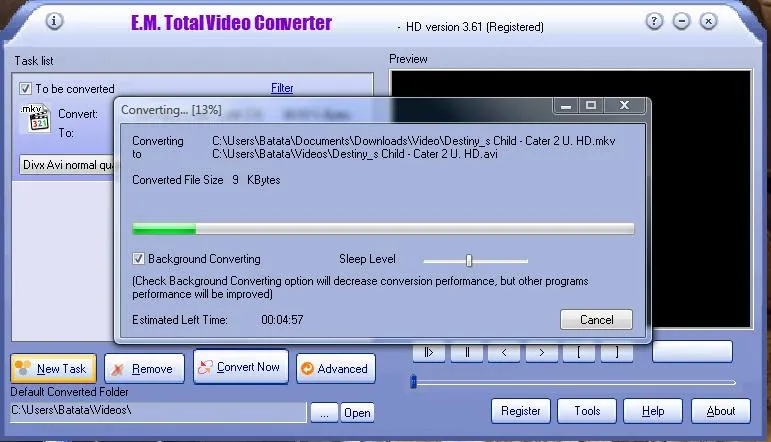
Hình ảnh quá trình chuyển đổi trong phần mềm total video converter
Hướng dẫn dùng converter
-
Hướng dẫn cách sử dụng video converter
Giới thiệu các tính năng trong phần mềm total video converter:
1 : Newtask Tính năng này cho phép người dùng thêm file. Click chuột trái để thêm.
2 : Convert now cho phép bắt đầu quá trình chuyển đổi
3 : giao diện ứng dụng. click chuột trái vào bất kỳ vị trí nào trên khu vực giao diện để xuất hiện menu bao gồm các tùy chọn:
- Import media files : thêm file từ máy tính
- Download Flash video : tải flash cho máy tính nếu chưa được hỗ trợ
- Video Editor : chọn để mở trình chỉnh sửa video và audio
- Import Photo : thêm ảnh từ máy tính để ghép thành video
- Desktop capture : chụp màn hình desktop
- Copy from AVCHD disc : copy video từ ổ đĩa DVD
- Copy from audio CD disc : Thêm file nhạc từ đĩa CD ngoài
- Advanced tools bao gồm các tùy chọn nén file audio hoặc video, ghép nhiều file thành 1, xuất file sang đĩa CD, bắt đầu chơi nhạc hoặc video.
4 : Đường dẫn Output Folder : đường dẫn lưu file xuất ra trên máy tính
5 : Browse : chọn đường dẫn output file mong muốn
6 : Open : mở thư mục xuất file trên máy tính
7 : Giao diện play video của phần mềm Total Video converter
Bạn vừa theo dõi xong phần hướng dẫn dùng converter, các tính năng trong phần mềm. Theo dõi tiếp phần ví dụ hướng dẫn cách đổi đuôi video bằng total video converter sau đây.
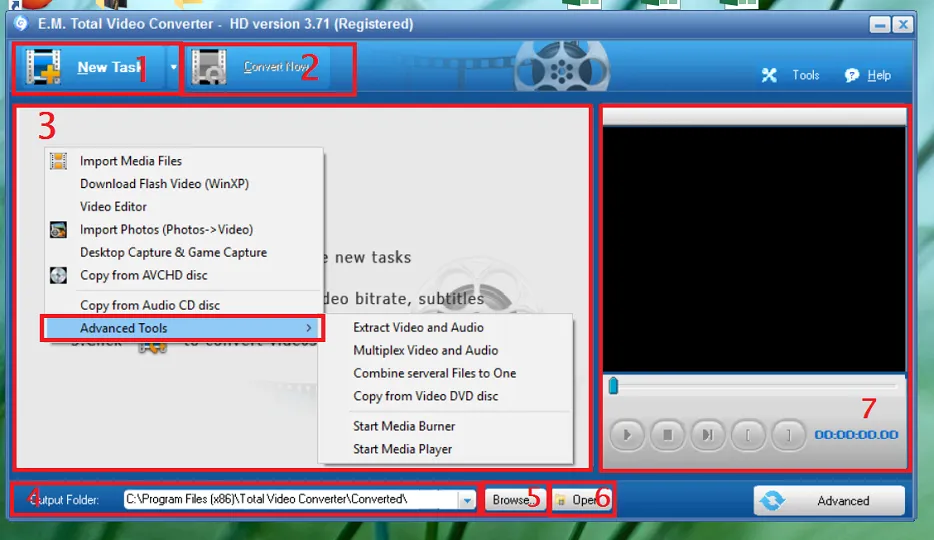
Hình ảnh hướng dẫn cách sử dụng video converter trên máy tính
-
Hướng dẫn cách đổi đuôi video bằng total video converter
Bước 1 : cách sử dụng video converter rất đơn giản, click vào New Task để thêm file
Tìm hiểu thêm: Hướng dẫn cách đeo tai nghe đúng cách và một số lưu ý khi sử dụng tai nghe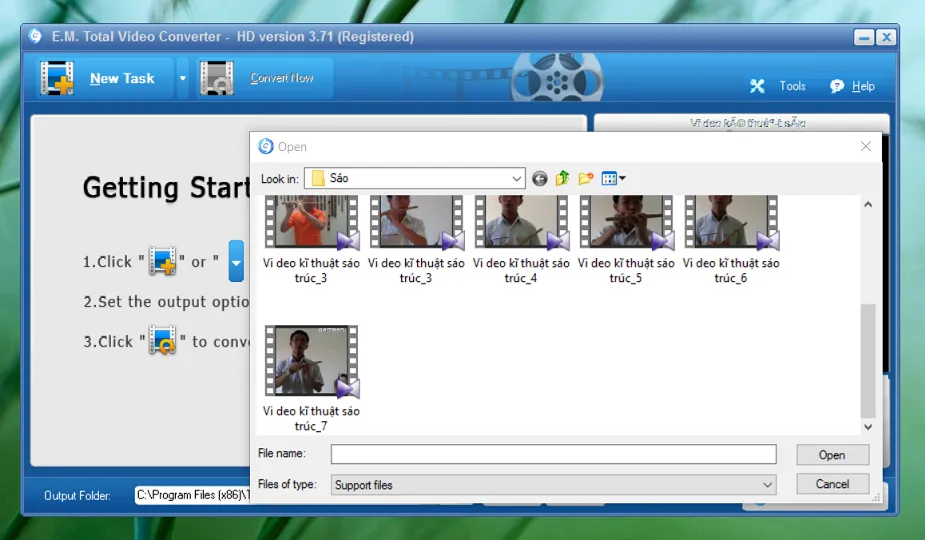
Hình ảnh hướng dẫn cách sử dụng video converter: Chọn file
Bước 2 : Chọn định dạng cần chuyển đổi để đọc trên thiết bị mong muốn.
Bao gồm các tùy chọn Pocket Player : các máy nghe nhạc và thiết bị di động.
Convert & Burn : chuyển đổi và ghi lên đĩa.
Web : các định dạng phù hợp với web như FLV, GIF, SWF
Video File : các định dạng file video
Audio file : các định dạng file âm thanh
AVCHD & HD Video : các định dạng video chất lượng cao.
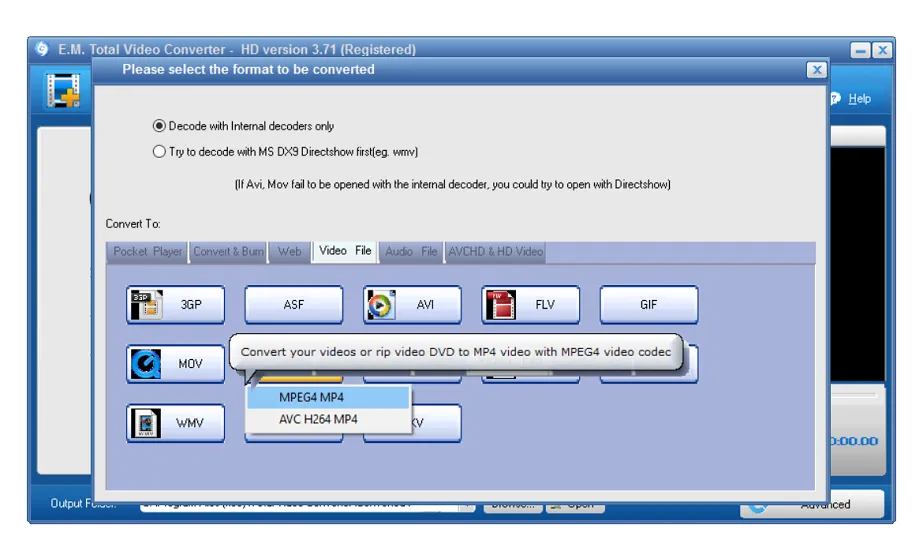
Hình ảnh hướng dẫn cách sử dụng video converter: chọn định dạng output file
Bước 3 : nhấn convert now để đổi đuôi video
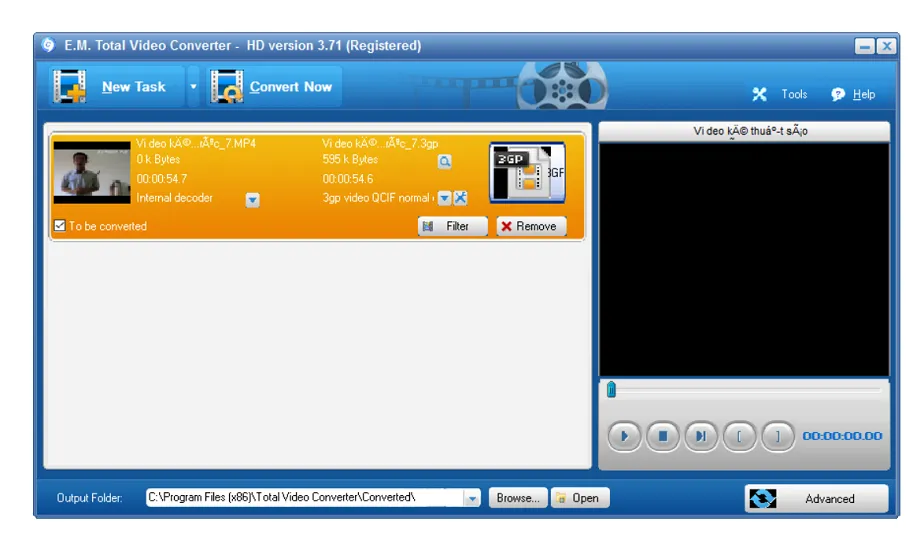
>>>>>Xem thêm: 4 cách sửa lỗi không mở được file Excel khi tải về
Hình ảnh hướng dẫn cách sử dụng video converter: Chuyển đổi video
Như vậy bạn vừa xem bài hướng dẫn cách sử dụng video converter, cách đổi đuôi video bằng total video converter. Theo dõi trang tin tức của Blogkienthuc.edu.vn để cập nhật các tin tức, thủ thuật và đánh giá mới nhất về công nghệ nhé.
Xem thêm: Hướng dẫn đăng ký gói cước Viettel 4G cho điện thoại
Minh Hieu

